win7电脑声音喇叭不见了怎么办
发布时间:2017-05-08 12:53
你是不是也遇到过像这种电脑右下角的小喇叭不见了的情况,当我们的电脑看不见小喇叭图标的时候该怎么办呢?下面小编教大家win7电脑声音喇叭不见了的解决方法,供您参考。
win7电脑声音喇叭不见了解决方法一:
1.按ctrl+alt+del,启动任务管理器,在进程中找到explorer进程将其结束;
2.点击任务管理器应用程序标签→新任务→输入explorer.exe。看看是不是音量的图标又重新出现了。(如下图所示,启动任务管理器之后,看到第二项进程,在这里面找到explorer.exe并结束进程。)
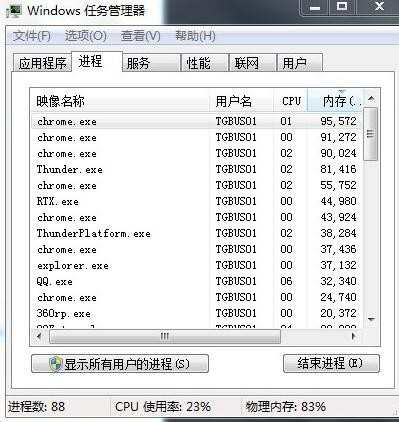
win7电脑声音喇叭不见了解决方法二:
1、按win(ctrl和alt中间那个键)+R
2、输入regedit,确定;
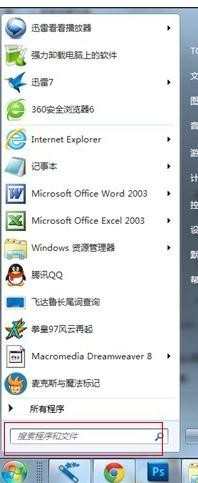
也就是点开始菜单键,然后进去搜索regedit
3、找到这里,HKEY_CURRENT_USERSoftwareClassesLocal SettingsSoftwareMicrosoftWindowsCurrentVersionTrayNotify
4、如果位置正确的话,右面应该会有几个键值。把IconStreams 和 PastIconStream删掉
5、重启,看看小喇叭回来了没。
win7电脑声音喇叭不见了解决方法三:
1、首先在电脑屏幕右下角找到这个符号,然后点进入选择自定义:
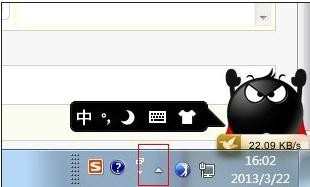
2、选择自定义之后,会看到这个画面,找到小喇叭图标,将其设置为显示图标和通知即可。这样就可以看到图标了!
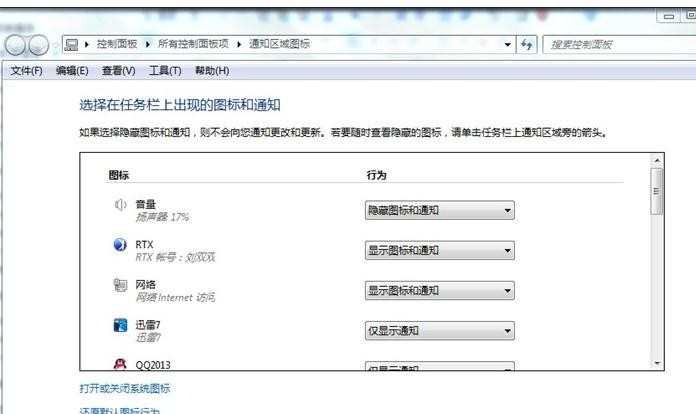

win7电脑声音喇叭不见了怎么办的评论条评论